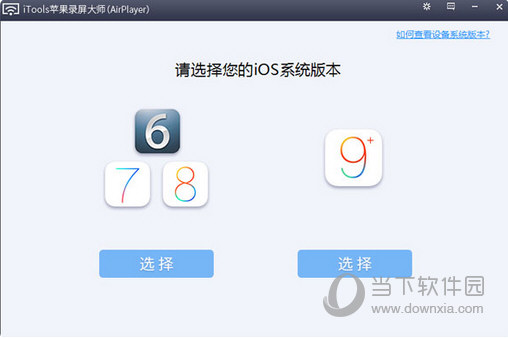苹果收购了之前的工作流程后,在最新的iOS12中成为了快捷方式APP。很多用户仍然不知道如何使用快捷方式。我们通过本文来介绍一下操作方法。
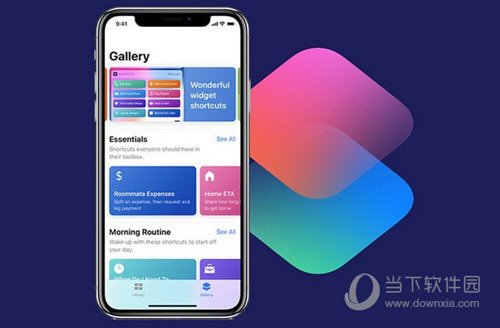
从现在开始,你可以使用“快捷方式”享受苹果官方和开发者打造的iOS自动化体验,还可以调用Siri并将其用作“启动开关”。
从未使用过自动化和快速启动应用程序的同学可能对“快捷方式”有些陌生。 “捷径”的逻辑和原理继承自曾经著名的自动化软件Workflow。它可以简化您的工作流程,将原本需要多个步骤的操作编译为一次操作一跳转。通俗地说,就是“宏观”。
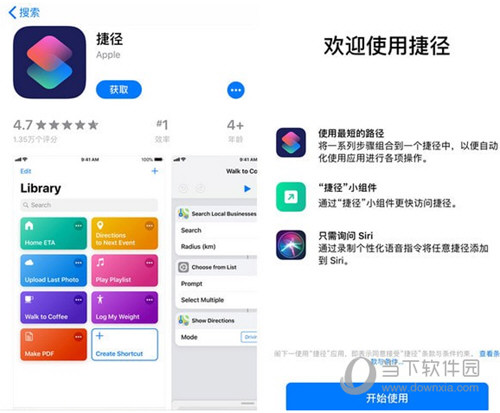
关于Workflow:Workflow于2014年12月上线,被誉为效率神器。由于其“所见即所得”的操作和图形化多步骤的逻辑显示,即使用户完全不懂编程,也可以轻松创建工作流程。自动化流程使其相对容易上手。伟峰网对Workflow做了比较详细的横向评测和教程。如果您有兴趣,可以跳转阅读相关文章,这将有助于您更深入地了解“快捷方式”的工作原理。
苹果将Workflow集成到系统中后,还带来了全新设计的界面以及期待已久的中文支持。更加开放的“快捷方式”现在已经支持iOS本机系统和Siri,以及大量的第三方应用程序。 “加入”包括众多国内应用和热门应用。可以说比它的前身Workflow强大了N倍。如果你一直在等待苹果推出一些杀手级应用程序,那么“捷径”应该就是这个杀手级应用程序。这点毋庸置疑。
开启「捷径」
要使用“Shortcut”,您需要先将系统升级到最新的iOS 12,然后在商店中手动搜索“Shortcut”来下载或替换原设备中安装的Workflow更新。
激活“快捷方式”后,主界面和核心功能实际上保留了Workflow的经典部分。两个主体——“快捷方式库”和“快捷方式中心”简洁地呈现给用户。

“快捷方式库”存储用户已有的快捷方式。 “快捷方式中心”允许您下载现有的快捷方式(包括官方的和其他人共享的)。这里有多个类别。您可以根据类别找到您需要的快捷方式,也可以进行搜索。
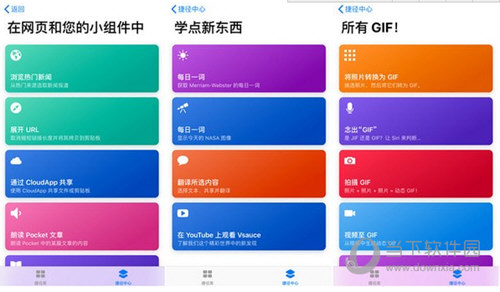
如何添加捷径
有两种方法可以添加快捷方式。一种是在“快捷方式中心”中选择并添加到快捷方式库中,另一种是去“快捷方式库”中自己编写一个新的。
添加其他人共享的快捷方式非常简单。点击进入快捷方式页面,然后点击“获取快捷方式”。

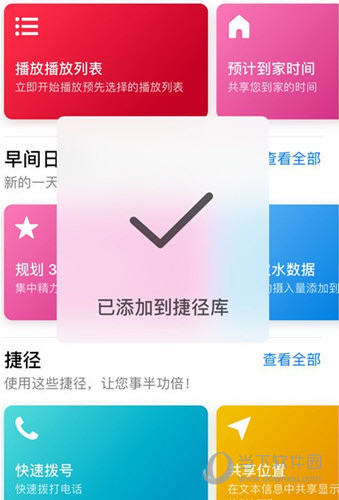
在这里您可以看到快捷方式需要调用的应用程序和服务。点击“显示操作”,您可以清楚地看到该工作流程的每一步。
无论您是否有编程经验,创建快捷方式也很容易。它使用更易于理解的图形界面来反映要自动化的流程,并具有各种内置模块来表示您可能需要的操作。实现自动化流程的方法是找到需要的模块并将它们拼接在一起。就是这样。简单的。
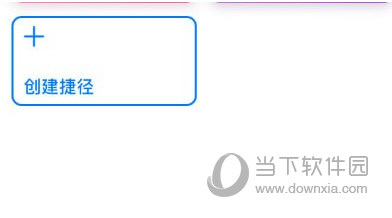
您还可以修改其他人编写的快捷方式,使它们更适合您。对于已添加的快捷方式,可点击“快捷方式库”中卡片右上角的.图标,查看并编辑流程。只需添加或删除步骤并根据需要更改一些变量即可。
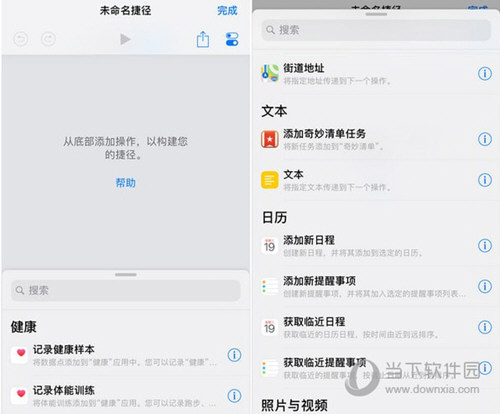
动手制作一个捷径
我们尝试做一个简单的捷径:假设我要开始学习,然后在iPhone上进入免打扰模式,打开“奇妙清单”查看任务,查看完任务后,打开“我爱学习”播放列表本地音乐库,并开始播放作业的BGM,最后在“小熊笔记”中创建一个新笔记。
这个过程传统上需要打开/跳转多个应用程序,然后执行多次点击操作。既然我们每次去自习室、图书馆、星巴克都要做上述准备,那么我们不妨写一个自动化流程(宏)。
按照已构思的逻辑步骤,逐步添加和设置模块。
1.设置“请勿打扰模式”
2. 打开“奇妙清单”
2. 获取播放列表并选择“我爱学习”
3. 播放音乐
4、在“小熊笔记”中新建笔记
上述步骤可以在下拉模块菜单中找到。当然直接搜索关键词会更快。带有子选项/变量/条件的模块需要您进一步设置,这些都很容易理解。
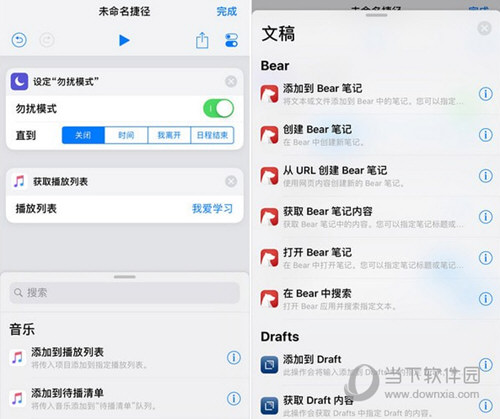
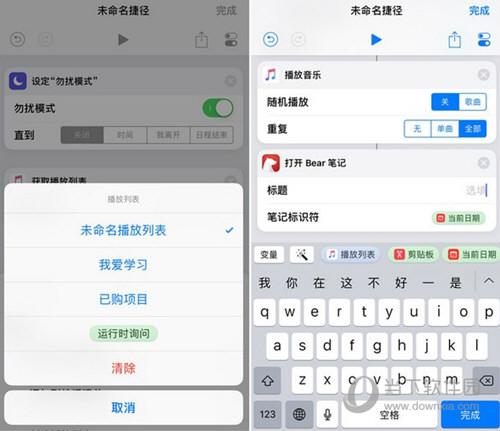
单击顶部的“播放”按钮来测试您的过程是否成功。单击并按住其中一个步骤,将其拖动到其他步骤之前或之后,以更改工作流程的顺序。
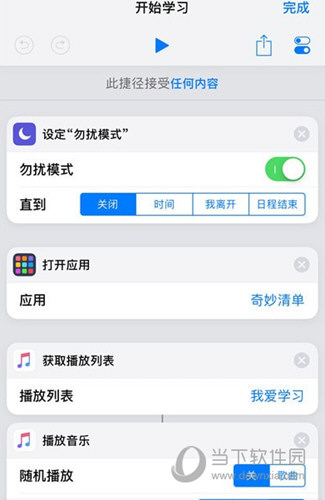
点击右上角的小开关图标,可以对进程进行命名、设置图标和颜色等关联和共享操作。
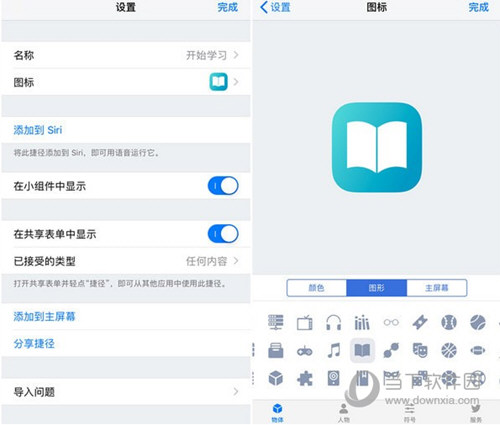
请注意,一些快捷方式需要提前设置。例如,您需要先订阅Apple Music 上的排行榜,然后才能使用“动态排行榜”快捷方式。使用某些第三方应用的快捷方式之前,需要先允许访问。
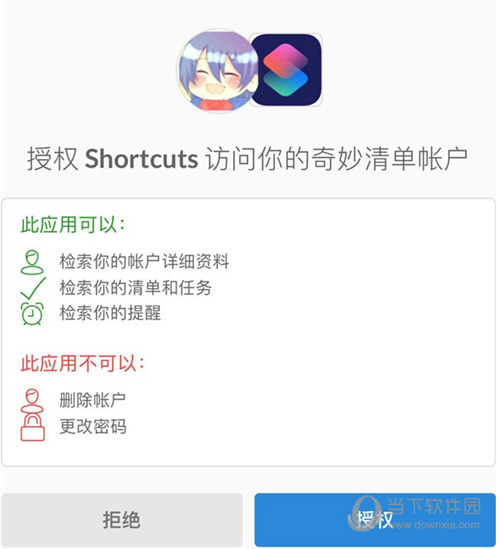
该应用的快捷权限开关位于“Siri 和搜索”中。
让 Siri 自己动
单击单个快捷方式右上角的按钮,进入设置页面,将此快捷方式添加到Siri。现在,在iOS 12 上立即体验更智能的Siri。
例如,我们将刚刚创建的名为“开始学习”的快捷方式添加到Siri。跳转到Siri界面后,按下红色圆圈并说出激活命令。你可以直接说“开始学习”。以后,每当你对Siri 说“开始学习”时,它就会为你运行这个快捷方式。
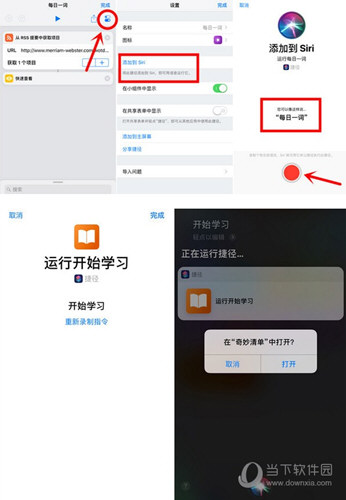
但要注意,激活快捷方式的自设短语与Siri 原本支持的命令不类似,否则可能会发生冲突。
您可以在“设置”-“Siri 和搜索”中添加现成的快捷方式。您可以查看已添加到Siri 的快捷方式、重置这些Siri 快捷方式的命令或删除不需要的快捷方式。

这样你就可以让Siri 自己做更多的事情。无需打开微博即可查看热搜榜,下载网易云音乐MV,一键搜索图片,查看最近上映的电影,查词,一键查看今日NBA。比赛状态.以及其他功能。假设苹果围绕应用程序自动化的生态系统几乎完成的那一天,我们还将看到Siri 可用于调用任何服务并运行任何操作的未来。
在其他地方放置捷径
有时我们无法对Siri 喊话,快捷方式也提供了其他入口点。
除了在App本体中运行快捷方式外,您还可以将您需要的快捷方式添加到小部件中,然后在iOS主屏幕最左侧的小部件页面中找到它们。
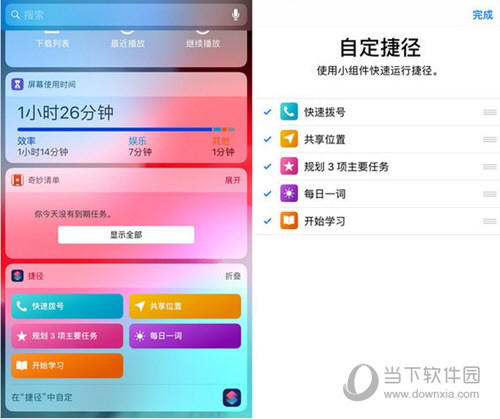
您还可以直接将需要的快捷方式以书签的形式添加到主屏幕,然后单击图标运行它们。
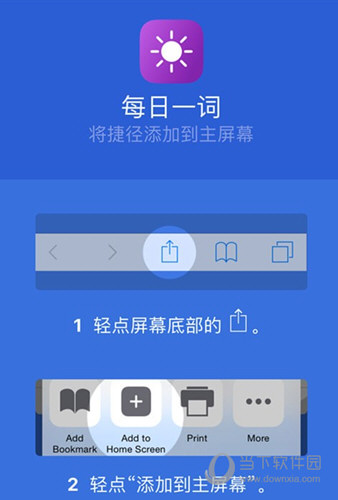
您还可以为支持的应用程序添加快捷方式,以便您可以在其他应用程序中运行快捷方式,以实现iOS 应用程序之间的无缝体验。
看完我们的文章,相信您已经对“捷径”神器有了一定的体会。为什么不自己尝试一下呢?它不仅有用而且有趣。在探索的过程中,我逐渐发现并创造了最适合我日常使用iOS的“快捷方式”。这是苹果打算为每个用户开放的快捷方式。
好了,以上就是小编给大家带来的《iOS12快捷规则设置教程》的全部内容了。我希望它能帮助你。